Являетесь ли вы ПК или Mac основан музыкантом вы, вероятно, слышали о Cubase. На самом деле, Cubase требуется небольшое введение. Но в случае, если вы новичок в этом прекрасном мире компьютерных производства музыки ... Cubase был одним из первых галок (Digital Audio Workstations) еще в 1990 году ... и помогла революционизировать способ мы записываем, перемешать и создавать музыку вокруг. Правда, это часто воспринимается как приведение производства музыки в массы и, возможно, даже к ответственности за «спальне музыканта срок. Тем не менее, не сутулятся и производства инструментом выбора для многих профессиональных музыкантов и используются в Pro студии по всему миру!
В кончик сегодняшнем мы рассмотрим, как экспортировать готовый проект в Cubase 5. Со всеми множество типов файлов и форматов, что музыка распространяется в, важно, чтобы получить ручку на разные способы экспорта готовой шедевр!
Шаг 1 - Установите Локаторы
Стандартный способ набора левый локатор для Option-клик (альт на ПК) в Бар линейки и за право локатор, командной кнопкой мыши (Control на ПК). Другой быстрый способ выбрать Edit
Теперь мы сказали Cubase, какую часть проекта мы хотим экспортировать.
Шаг 2 - Аудио Mixdown
После того как вы будете довольны смесь вашего проекта и решили смешать его до стерео аудио файл слушал вне Cubase, выберите Файл
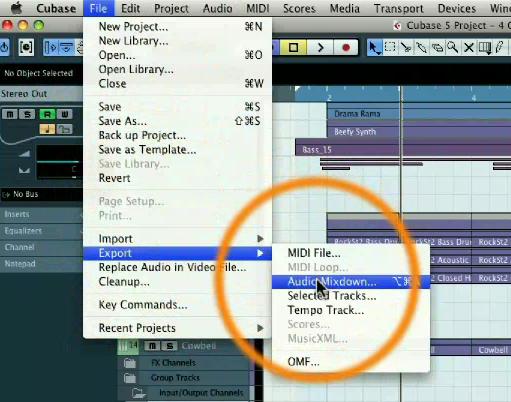
Сведение Export Audio окно. Первый взгляд на это окно может быть немного сложной, так что давайте разбить его на куски.
Шаг 3 - Выбор канала
Давайте сосредоточимся на левую колонку в первую очередь. Именно в этой области Выбор канала.
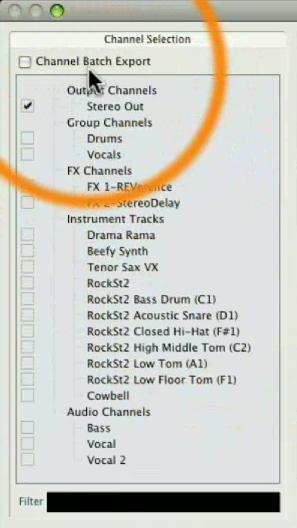
Список выбора каналов показывает, какие треки будут экспортированы в отдельные аудио файлы. Так, скажем, вы хотите экспортировать каждый трек к своей собственной звуковой файл и отправить его на мастеринг Дом профессионально мастер вашего проекта, или даже экспортировать треки в отдельных звуковых файлов для резервного копирования вашего проекта, вот где это делать.
Вы заметите, по умолчанию только стерео выход отмечена галочкой. Это означает, что все все ваши треки, выход которого будет Стерео выход трека будет экспортироваться в единый звуковой файл.
Если вы хотите экспортировать каждый трек для своей собственной звуковой файл, нажмите на экспорт флажок Пакетный канал, снимите флажок Стерео выход и включить флажки для дорожки, которые хотели бы экспортировать.
Шаг 4 - Выбор имени и местоположения
Настройка имя файла и путь не может быть проще. Просто нажмите кнопку и введите в две области, в правом верхнем углу окна. Вы можете использовать выпадающее меню, как показано на картинке, чтобы выбрать место, отличное аудио папку проекта, если хотите.

Шаг 5 - Формат файлов
Cubase поддерживает экспорт на все самые популярные форматы файлов и многое другое. В раскрывающемся Формат файла меню выбора типа файлов вы хотите использовать.
Если вы создаете микширования которой вы хотите быть освоены то вам необходимо рассмотреть вопрос об использовании формате, который не сжимает аудио. В этом случае волна и Aiff являются двумя наиболее популярными видами. Я говорю «популярной», поскольку, используя форматы файлов, которые являются более распространенными средствами других студий и сотрудники смогут легко импортировать или прочитать файл.
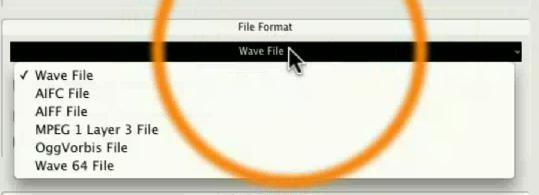
Если вы хотите экспортировать в сжатом формате или отправить его в качестве проекта по электронной почте и т.д., то вы можете выбрать MP3 (MPEG 1 Layer 3 файла).
Вставьте Broadcast Wave Chunk разделится аудио файл на более мелкие кусок вы должны быть экспорт действительно очень длинный файл, который превышает 2 Гб! В большинстве случаев это не требуется.
Шаг 6 - Аудиовыход Двигатель
Здесь нам нужно установить частоту дискретизации. Частота дискретизации по умолчанию будет таким же, как ваш проект настройка частоты дискретизации. В моем примере я держу частота дискретизации установлена в 44,100 кГц. Это же настройки частоты дискретизации для аудио компакт-дисков.

Разрядность установка однако, возможно, должны быть изменены в зависимости от назначения окончательного микса. Скажем, наш файлы проекта были записаны в 32-битной плавающей точкой. Теперь мы хотим сделать CD готовые версии нашего проекта. CD спецификации 44,1 кГц и 16-битные. Вам нужно установить битовую глубину в 16-битной и применить некоторые дизеринга. Для получения дополнительной информации на сглаживание увидеть учебник ссылке ниже.
Однако, если вы хотите экспортировать в файл высоким качеством и беспокоиться делает его CD-готовы позже, выберите 32-битный (плавающие).
Другие настройки здесь позволяет экспортировать проект как моно файл, экспортировать его в реальном времени так Cubase будет воспроизводить его в реальном времени при экспорте. Разделение каналов будет экспортировать левого и правого каналов стерео выход на отдельные аудио-файлы. Это может быть полезно, если Pro Tools (или другие DAW) инженер обращается с такой просьбой.
Шаг 7 - Импорт в проект
Наконец, вы можете выбрать, как вы хотите, чтобы ваши микширования аудио файла, который будет заниматься Cubase. Вы можете добавить его к бассейну, если это вы планируете использовать его снова в своем проекте ... или даже добавить его звуковой дорожки. В этом случае Cubase будет экспортировать микширования и создать новый звуковой дорожки и места звуковой файл на звуковую дорожку. Я всегда щелкните на Close Диалог после Экспорт в меня не было необходимости, чтобы увидеть Mixdown Export Audio окна после факта.
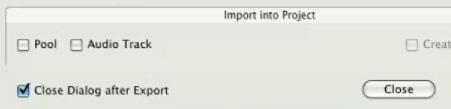
Теперь you'r готовы нажать на кнопку Экспорт и поделиться своим созданием с внешним миром..
Interested in learning more about Cubase? These tutorials will help you to become proficient whether you are starting out or looking to consolidate your Cubase knowledge! We'd love to hear your tricks, shortcuts & opinions. Let us know what you think by writing a comment below!


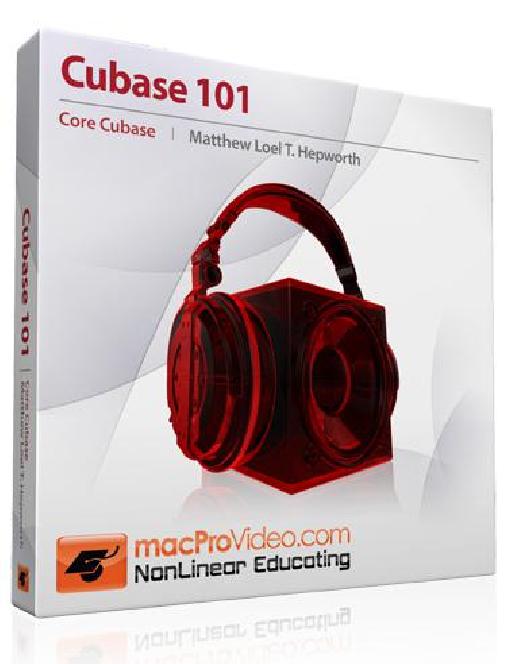

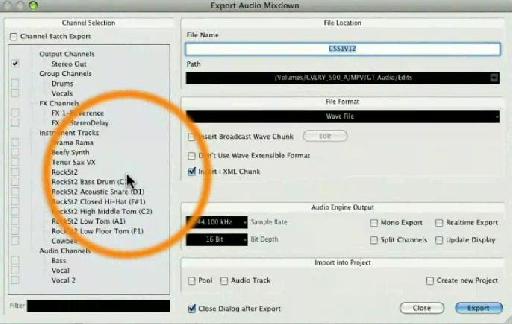
 © 2024 Ask.Audio
A NonLinear Educating Company
© 2024 Ask.Audio
A NonLinear Educating Company
Discussion
Want to join the discussion?
Create an account or login to get started!